原创Excel2019如何制作数据透视表 Excel2019制作数据透视表图文教程
近日有一些小伙伴咨询小编关于Excel2019如何制作数据透视表呢?下面就为大家带来了Excel2019制作数据透视表图文教程方法,有需要的小伙伴可以来了解了解哦。
先打开电脑,然后打开excel,之后制作一个表格;
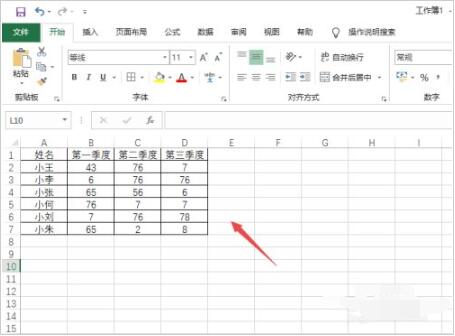
之后选中该表格;
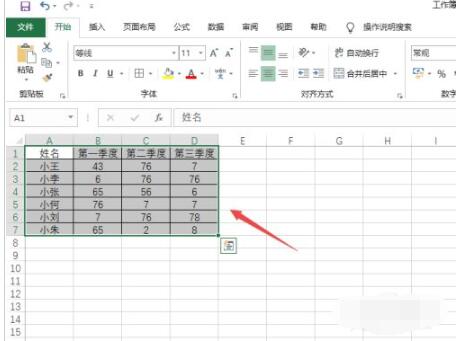
然后点击插入;
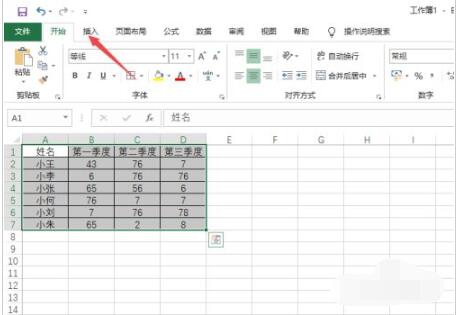
之后点击数据透视表;
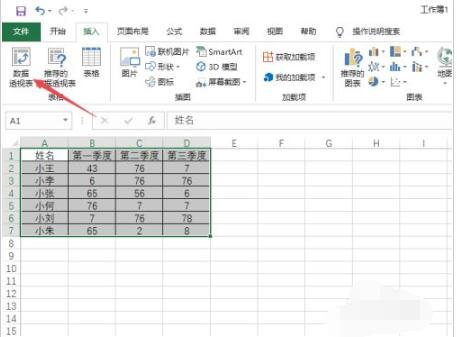
然后点击确定;
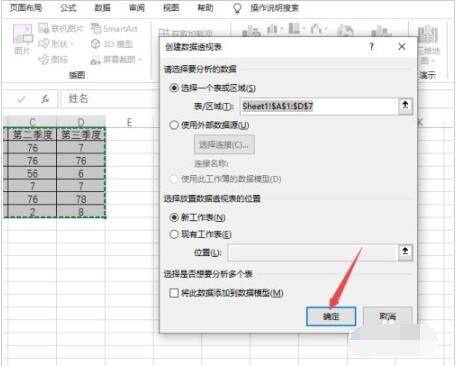
之后先把姓名给点击勾选上;

然后依次将第一季度、第二季度、第三季度都点击勾选上,点击关闭按钮;
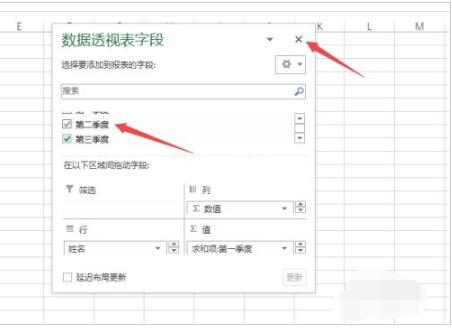
最终结果如图所示,这样我们就制作好数据透视表了。
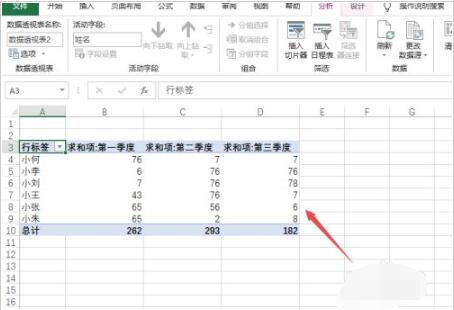
以上这里为各位分享了Excel2019制作数据透视表图文教程。有需要的朋友赶快来看看本篇文章吧!





